Dzięki następującej sztuczce w kilka sekund zmienisz wyrównanie tekstu i sprawisz, że tekst będzie ustawiony od góry do dołu, zamiast w poziomie. Oto jak to zrobisz:
Błyskawicznie zmieniaj wyrównanie tekstu w tabelach w Wordzie
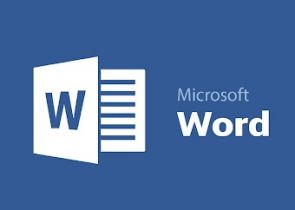
Masz zestawienie kosztów lub inną tabelę w programie Word. Tekst w pierwszej kolumnie jest nieco niewidoczny w rogu i program Word nie wyświetla go poprawnie – jest nierównomiernie podzielony. Przekonaj się, jak rozwiązać ten problem.
-
Kliknij prawym przyciskiem myszy komórkę w tej tabeli, które chciałbyś zmienić wyrównanie tekstu. Z menu kontekstowego wybierz pozycjęKierunek tekstu.
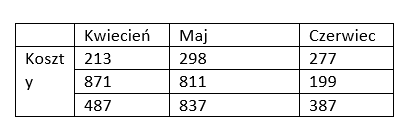
Rys. 1. Informacja w pierwszej kolumnie jest niezbyt czytelna
-
W oknie dialogowym Kierunek tekstu – Komórka tabeli w obszarze Orientacja wybierz kierunek, jaki preferujesz, za pomocą jednego kliknięcia myszy.
-
Zatwierdź zmiany kliknięciem na Ok. Word natychmiast wyświetli tekst zgodnie z Twoją intencją.
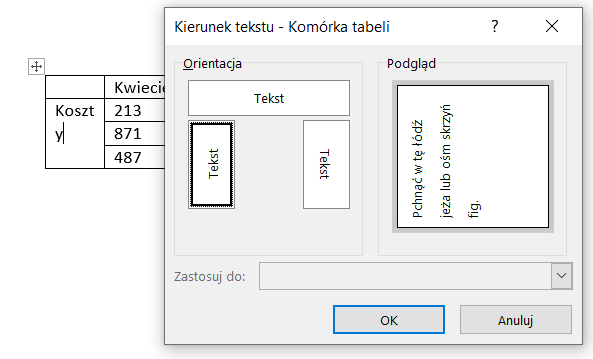
Rys. 2. Wybierz kierunek tekstuOd dołu do góry
Korzyść dla Ciebie. Dzięki powyższym ustawieniom uzyskujesz bardzo dobrą czytelność tekstu: ustaw tekst w lewej kolumnie tabeli ,,od dołu do góry”, a tekst w prawej skrajnej kolumnie ,,od góry do dołu”.
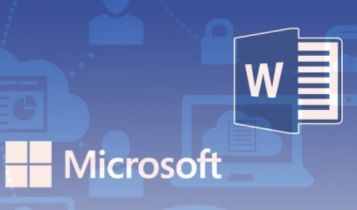






 /WiedzaiPraktyka
/WiedzaiPraktyka /wip
/wip